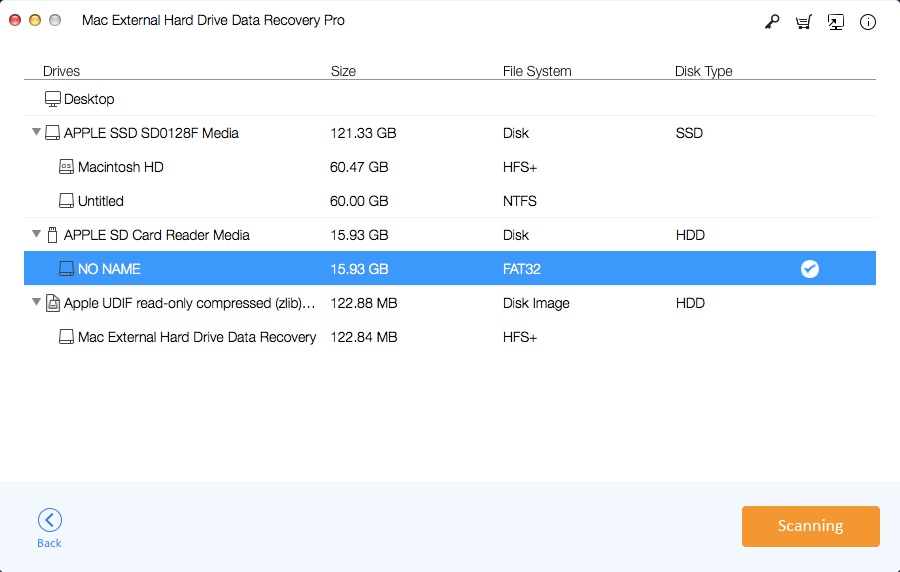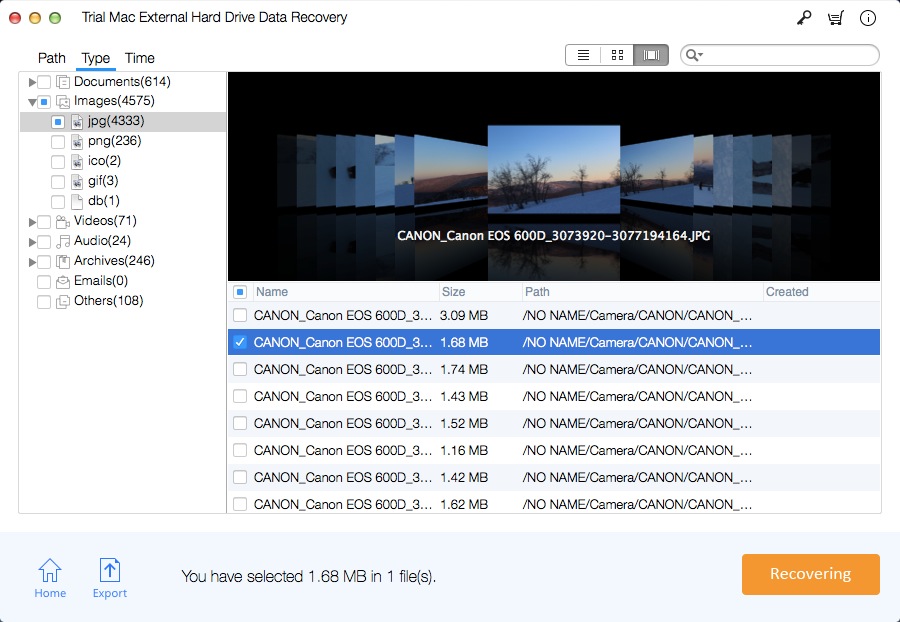Toshiba Harici Sabit Diskini Düzeltmenin En İyi 5 Yolu Hatalı Çalışmıyor

Bilgisayar veya UBS flash sürücüleri günlük çalışmadaki belirli depolama alanlarının gereksinimlerini tam olarak karşılayamaz, bu nedenle harici sabit disk önemli verileri yedeklemek için çok önemli bir aygıttır. Toshiba Harici Sabit Sürücü birçok kişi tarafından yaygın olarak kullanılmaktadır. Toshiba harici sabit diskinde hata oluşursa, tüm önemli bilgiler kaybolacak.
Toshiba Harici Sabit Sürücü Ortak Çalışmıyor Hata Durumları :
1. Toshiba Harici Sabit Sürücü bilgisayar tarafından tanınamıyor, sabit diskteki dosyaları ve bilgileri okuyamıyor;
2. Toshiba Harici Sabit Sürücüsünün içeriği gizlenmiş veya kaybolmuş, okunamıyor veya alınamıyor;
3. Toshiba Harici Sabit Sürücü okuması çok yavaş, yalnızca birkaç resim ve dosya olsa bile, uzun bir süre için yüklenmesi gerekiyor.
Bu makale Toshiba Harici Sabit Sürücü Çalışmıyor Hatasını 5 etkin şekilde nasıl düzelteceğinize bir göz atmaktadır.
Yöntem 1: Toshiba Harici Sabit Diskini Tanımadı Nasıl Düzeltilir
Bilgisayar Toshiba mobil sabit diskini tanımıyor. Şu anda yapmanız gereken ilk şey, veri kablosu olup olmadığını görmek için veri kablosunu değiştirmektir. Değilse, bir bilgisayar arayüzü olup olmadığını kontrol etmek için bilgisayar arayüzünü değiştirmeniz gerekir. Çözemezseniz, mobil sabit diskin algılanıp algılanamadığını kontrol etmek için başka bir bilgisayar kullanmanız gerekir. Bulamazsa, sabit disk zarar görmüştür.
Yöntem 2: Toshiba Harici Sabit Sürücü Hatası Gösterilmiyor Nasıl Düzeltilir
Başlat'a tıklayın ve Enter tuşuna basarak Aygıt Yöneticisi'ni açmak için devmgmt.msc yazın. Evrensel Seri Evrensel Seri Veri Yolu Denetleyicisi'ni genişletin, orada bulunan her USB cihazına sağ tıklayın ve Kaldır'ı seçin. Ardından, herhangi bir cihazın tanınmayacak gibi görünüp görünmediğini kontrol edin:
1. Toshiba harici sürücüsü tanınmıyorsa, Sürücü sekmesine gidin ve sürücüyü kaldırın / kaldırın. Ardından, harici sabit sürücünün "Bilgisayarım /" bölümünde görüntülenip görüntülenmediğini kontrol edin.
2. Görünmezse, lütfen bilgisayarınızı yeniden başlatın.
3. Göründüğü halde daha sonra kaybolursa, yukarıdaki adımları tekrarlayın ve Disk Yönetimi'ne gidin, Toshiba harici sabit sürücünün sürücü harfini değiştirin, ardından PC'ye tekrar bağlayın ve PC'nin yeniden algılamasına izin verin.
Yöntem 3: Bozuk veya Hasarlı Toshiba Harici Sabit Diskini Onarma
Toshiba Harici Sabit Sürücüyü profesyonel bir sabit sürücü onarım hizmeti için yakındaki bir dijital sabit sürücü tamircisine götürebilirsiniz.
Yöntem 4: Erişilemeyen Toshiba Harici Sabit Sürücüsünü Onarma
İlk önce, Toshiba'yı düzeltmek için bir HDD Yenileme Kabuğu indirmeniz gerekir. Onarım işlemi sırasında onarım işlemi başarısız olursa, mobil sabit diski otomatik olarak yeniden bölümlendirmenize ve hasarlı parçayı gizlemenize yardımcı olabilecek FBDISK yazılımını indirmeniz gerekir. Bölünerek, kullanmak için istekli olduğunuz bilgileri geçici olarak görebilir, kullanabilir ve gelecekteki sorunları önlemek için diğer cihazlara geri kopyalayabilirsiniz.
Bölümleme işlemi sırasında FBDISK'i DOS üzerinden çalıştırmanız gerekir. Ekran açıldığında "Taramayı başlat hard disk mi?" lütfen Y'yi seçin, hemen taramaya başlayacak ve hasarlı parçayı işaretleyecektir. Ekran açıldığında Diske yaz? Y'yi seçtikten sonra hasarlı parça etkili bir şekilde gizlenir ve bu da etkili bir yoldur.
Yöntem 5: Mac Bilgisayarda algılanamayan / çalışma hatası düzeltildikten sonra Toshiba harici sabit diskindeki Veriler Nasıl Kurtarılır
Veriler bulunamadıysa veya erişilemiyorsa, tüm dosyaları Toshiba harici sabit diskinden almak için Mac Harici Sabit Sürücü Data Recovery Pro yazılımını kullanabilirsiniz. Öncelikle, lütfen bu yazılımı Mac'e indirip yükleyin, Toshiba harici sabit diskini Mac bilgisayarınıza bağlayın.
1. Adım: Mac Toshiba Harici Sabit Disk Veri Kurtarma'yı çalıştırın
Taranacak Toshiba Harici Sabit Sürücüsünü seçin.
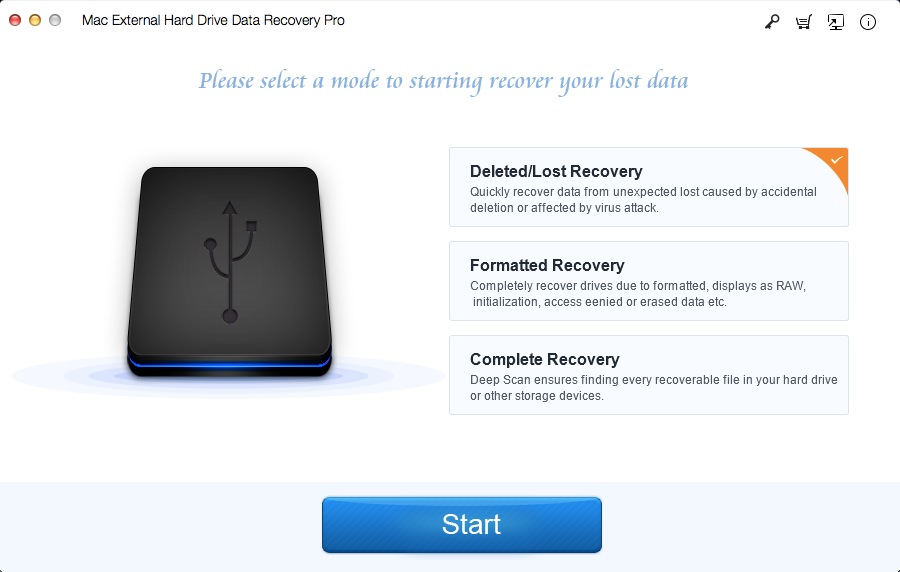
2. Adım: Verileri Kurtarın
Taramadan sonra, istenen dosyalar için tarama sonuçlarını kontrol edin. Dosyayı çift tıklatarak önizleyebilirsiniz. Kurtar'ı tıklayın ve kurtarılan verileri kaydetmek için başka bir konum seçin.